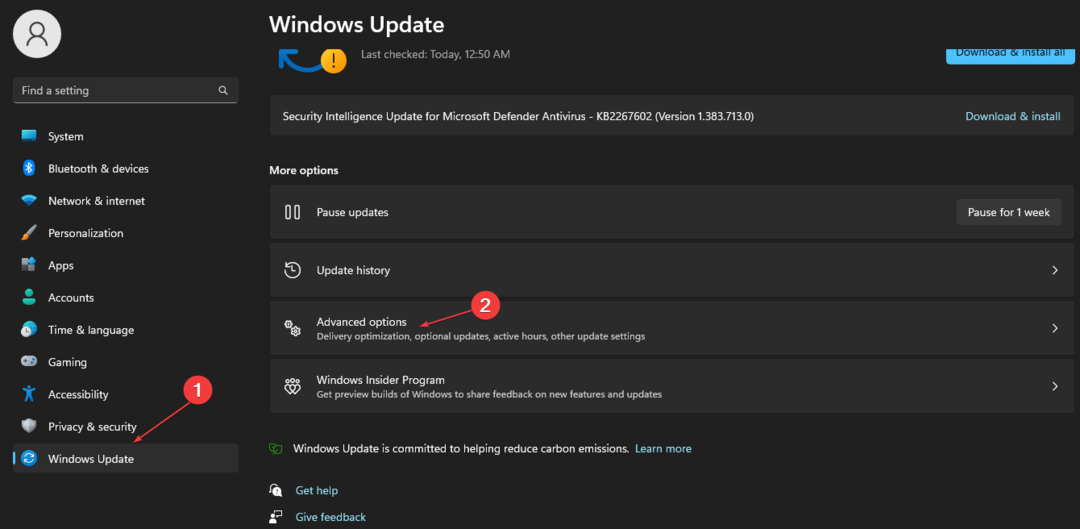- Nous utilisons régulièrement des ports USB, mais certains utilisateurs ont signalé un Surtension sur le port USB message sur son PC.
- Cette erreur peut être facilement corrigée en suivant les guides de la fenêtre de dialogue.
- Vous pouvez également résoudre le problème en exécutant l'un des nombreux dépanneurs Windows intégrés.
- Si vous obtenez un Surtension sur le port USB lors de l'utilisation d'un disque dur externe, assurez-vous que le disque est suffisamment alimenté.

Ce logiciel réparera les erreurs informatiques courantes, vous protégera contre la perte de fichiers, les logiciels malveillants, les pannes matérielles et optimisera votre PC pour des performances maximales. Résolvez les problèmes de PC et supprimez les virus maintenant en 3 étapes simples :
- Télécharger l'outil de réparation de PC Restoro qui vient avec des technologies brevetées (brevet disponible ici).
- Cliquez sur Lancer l'analyse pour trouver des problèmes Windows qui pourraient causer des problèmes de PC.
- Cliquez sur Tout réparer pour résoudre les problèmes affectant la sécurité et les performances de votre ordinateur
- Restoro a été téléchargé par 0 lecteurs ce mois-ci.
Nous utilisons quotidiennement des périphériques USB, mais parfois des messages d'erreur tels que Surtension sur le port USB peuvent apparaître lors de l'utilisation de certains appareils.
Ce message semble alarmant, et dans le guide d'aujourd'hui, nous vous montrerons comment le traiter correctement.
Comment réparer une surtension sur un port USB ?
1. Utilisez l'option Réinitialiser dans la fenêtre d'erreur
- Développez ou double-cliquez sur le message d'erreur pour ouvrir la fenêtre complète.
- Déconnectez tous les périphériques USB de votre système.
-
Clique le Réinitialiserbouton de l'écran.

- Redémarrez l'ordinateur et reconnectez l'appareil pour voir si l'erreur persiste.
Il s'agit d'une solution simple, mais elle peut être utile si le Surtension sur le port USB le message s'affiche sans rien de branché.
2. Exécutez l'utilitaire de résolution des problèmes
- Ouvrez le Application de paramètres et allez au Mise à jour et sécurité section.
- Sélectionner Dépannage dans le menu de gauche et sélectionnez Dépanneurs supplémentaires.

- Sélectionnez maintenant le dépanneur approprié et exécutez-le.
Il s'agit d'une solution générale, mais cela pourrait aider si vous obtenez Surtension sur le port USB lors de l'utilisation de votre disque dur externe.
3. Réinstallez le pilote du contrôleur USB
- Déconnectez les périphériques USB de votre ordinateur.
-
Appuyez sur Win + X et cliquez Gestionnaire de périphériques.

- Cliquez sur Contrôleurs de bus série universel pour étendre les options.
-
Faites un clic droit sur chaque pilote et cliquez sur Désinstaller l'appareil.

- Redémarrez votre ordinateur et Windows réinstallera les pilotes du contrôleur.
- Branchez le périphérique USB et voyez si l'erreur a disparu.
Noter: Vous devez disposer d'une connexion Internet, sinon Windows pourrait ne pas réinstaller automatiquement les pilotes les plus récents.
4. Utilisation et concentrateur USB

Si l'erreur se produit uniquement avec un périphérique spécifique sur plusieurs ordinateurs, le périphérique a peut-être besoin de plus de tension. Dans ce cas, vous pouvez essayer d'utiliser un concentrateur USB doté de sa propre source d'alimentation.
Ces appareils sont très courants, ils disposent de plusieurs ports USB et sont également bon marché, ils vous aideront donc à Surtension sur le port USB Un périphérique USB inconnu a besoin de plus de puissance Erreur.
Si vous avez d'abord conclu que le port n'est pas cassé, la solution ci-dessus vous aidera définitivement à résoudre le problème.
Ce ne sont que quelques solutions simples que vous pouvez utiliser pour corriger Surtension sur le port USB, alors assurez-vous de tous les essayer et dites-nous quelle solution a fonctionné pour vous.
 Vous avez toujours des problèmes ?Corrigez-les avec cet outil :
Vous avez toujours des problèmes ?Corrigez-les avec cet outil :
- Téléchargez cet outil de réparation de PC noté Excellent sur TrustPilot.com (le téléchargement commence sur cette page).
- Cliquez sur Lancer l'analyse pour trouver des problèmes Windows qui pourraient causer des problèmes de PC.
- Cliquez sur Tout réparer pour résoudre les problèmes avec les technologies brevetées (Réduction exclusive pour nos lecteurs).
Restoro a été téléchargé par 0 lecteurs ce mois-ci.
Questions fréquemment posées
Dans ce Guide de l'amplificateur de puissance USB, vous pouvez trouver les normes d'alimentation USB et comment personnaliser la puissance de sortie USB.
Cela peut être causé par de mauvais pilotes ou un port USB cassé. Si le manque de courant est à l'origine de la surtension, vous pouvez toujours utiliser un Concentrateur USB.
C'est un problème assez courant pour les ports USB et cela n'affecte pas le port lui-même ou le périphérique connecté. Cependant, peu d'utilisateurs ont signalé que leur Le port USB ne fonctionne pas après une surtension.
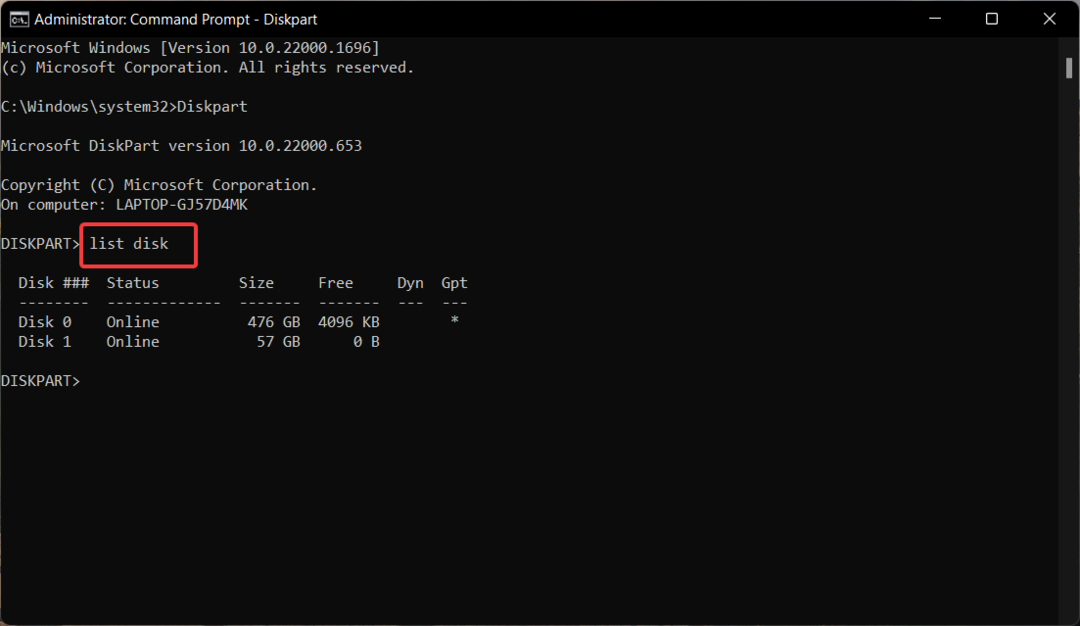
![Comment activer le port USB bloqué par l'administrateur [4 façons]](/f/16159dd932430a2920edca85b82d2394.png?width=300&height=460)